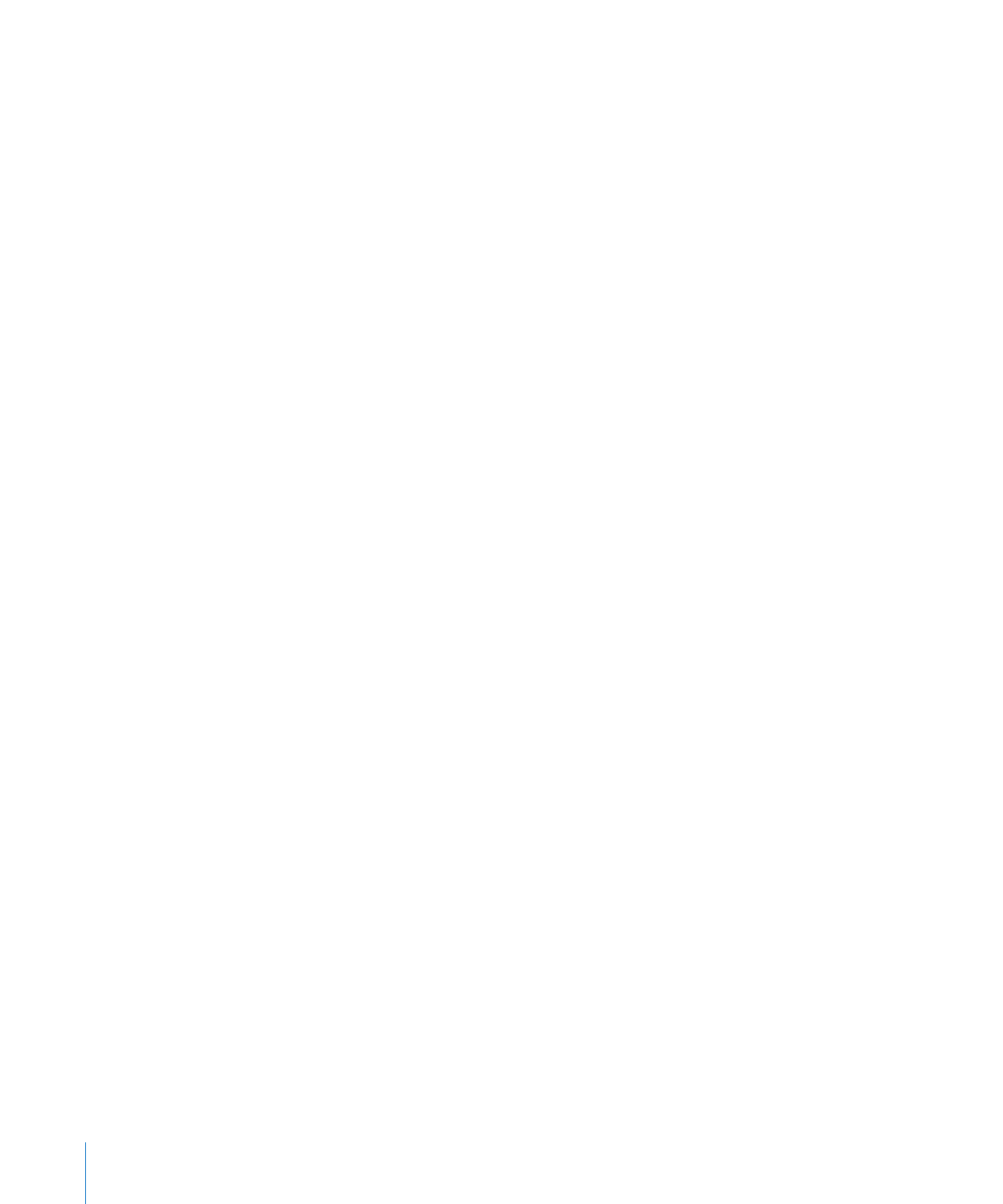
Étape 3 : Publication de votre site web sur Internet
Votre site web dispose à présent d’une ou plusieurs pages organisées selon vos sou-
haits. Vous pouvez le publier sur MobileMe afin que les visiteurs puissent y accéder.
En premier lieu, assurez-vous que vous possédez bien un abonnement d’essai MobileMe
gratuit. Vous et votre public aurez accès à votre site web iWeb jusqu’à la fin de la période
d’essai. Dès que vous serez devenu membre MobileMe, vous pourrez de nouveau publier
votre site. Pour vous abonner à MobileMe, gratuitement ou par abonnement, rendez-vous
sur www.apple.com/fr/mobileme.
Pour publier votre site web sur MobileMe :
m
Cliquez sur Publier (ou choisissez Fichier > Publier sur MobileMe).
Lorsqu’un message indique que votre site a été publié, vous pouvez cliquer sur « Visiter le
site maintenant » pour vous rendre sur le site dans votre navigateur web. Pour informer vos
proches par courrier électronique de la publication de votre site web, cliquez sur Annonce.
Si vous avez acheté un nom de domaine (par exemple, www.exemple.com) auprès d’un
fournisseur de service, vous pouvez utiliser cette URL pour les sites que vous avez créés
avec iWeb.
Pour utiliser votre nom de domaine pour un site publié sur MobileMe :
1
Choisissez Fichier > « Configurer le domaine personnel ».
2
Suivez les instructions à l’écran du site MobileMe.
Toute personne ayant accès à Internet peut visiter votre site. Les personnes qui en connais-
sent l’URL peuvent directement y accéder ou votre site peut apparaître en tant que résul-
tat d’une recherche dans un moteur de recherche. Si vous ne souhaitez pas que votre site
web soit visible par tout le monde sur Internet, vous pouvez le configurer afin que seules
les personnes en connaissant le nom d’utilisateur et le mot de passe puissent le visiter.
Pour protéger votre site par un mot de passe :
1
Si l’Inspecteur de site n’est pas ouvert, cliquez sur Inspecteur dans la barre d’outils (ou sélec-
tionnez Présentation > Afficher l’inspecteur), puis cliquez sur le bouton Inspecteur de site.
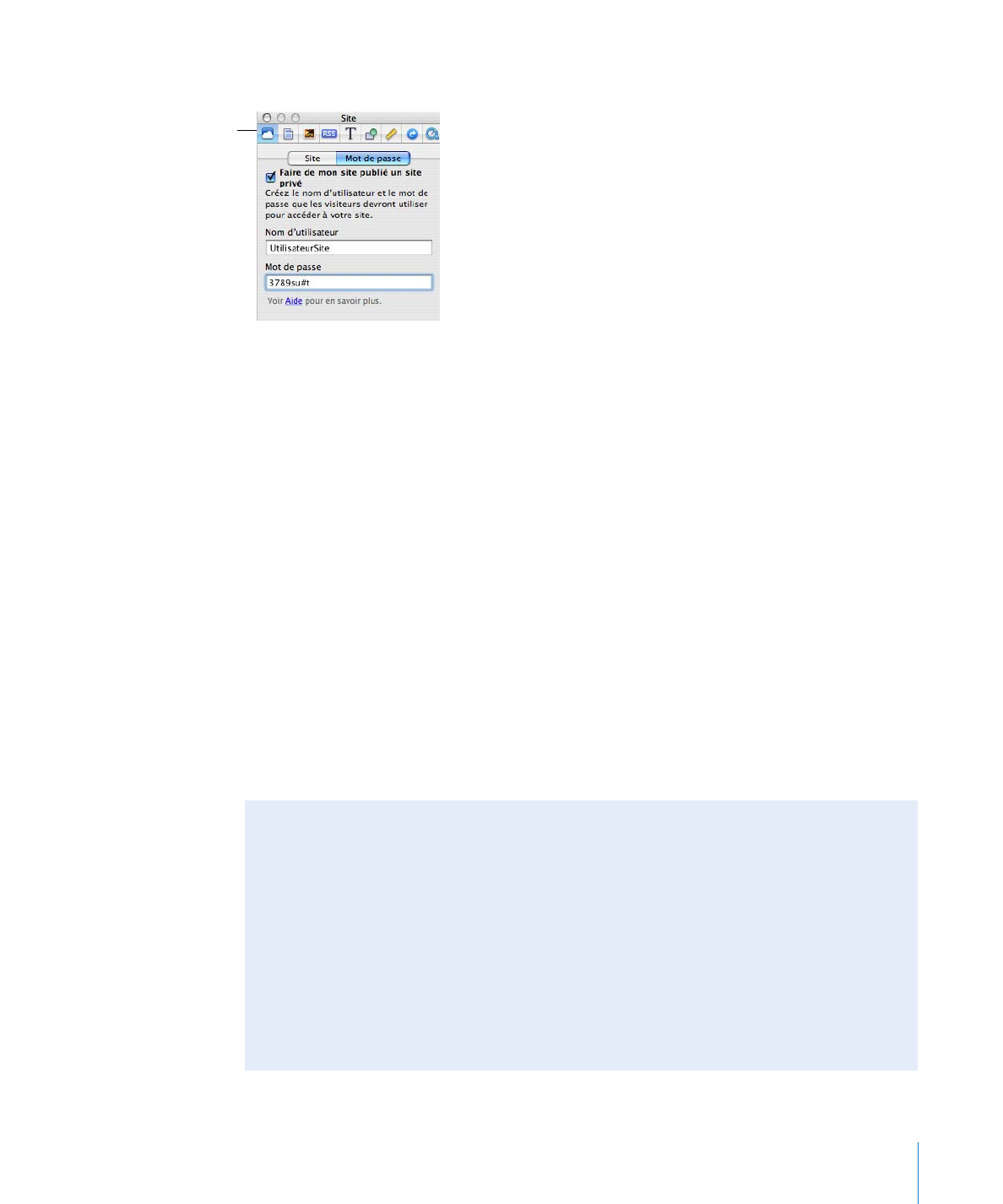
Chapitre 2
Apprendre iWeb
23
2
Cliquez sur Mot de passe.
3
Sélectionnez la case « Faire de mon site publié un site privé ».
4
Tapez un nom d’utilisateur et un mot de passe dans les champs correspondants.
Toutes les personnes auxquelles vous désirez donner accès à votre site utilisent le même
nom d’utilisateur et le même mot de passe.
Important :
ne saisissez pas vos nom d’utilisateur et mot de passe MobileMe mais choi-
sissez plutôt un nom et un mot de passe difficiles à deviner. Vous n’êtes pas obligé d’utili-
ser de « vrais » mots, vous pouvez mélanger des lettres et des chiffres. Les mots de passe
sont sensibles à la casse.
5
Publiez votre site web en cliquant sur le bouton Publier.
Lorsque le message de confirmation de publication de votre site s’affiche, cliquez
sur Annonce. Le courrier électronique prévenant le public de l’ouverture de votre site
contient les nom d’utilisateur et mot de passe que vous avez indiqués.
Certaines fonctionnalités d’iWeb ne peuvent être utilisées avec aucun autre service
d’hébergement que MobileMe. Si vous publiez votre site sur un autre service d’hébe-
rgement, consultez « Publication sur un serveur ou un service d’hébergement autre
que MobileMe » dans l’aide iWeb.
Bouton Inspecteur de site
Si vous avez déjà un contenu HomePage sur votre site MobileMe
Si vous avez publié auparavant des pages web à l’aide de HomePage, elles sont toujours
disponibles à l’adresse :
http://homepage.mac.com/Yvotrenomdemembre
Les sites web que vous créez dans iWeb et que vous publiez sur MobileMe sont
disponibles sur :
http://web.me.com/Yvotrenomdemembre
Remarque : iWeb ne permet pas de modifier des sites HomePage.
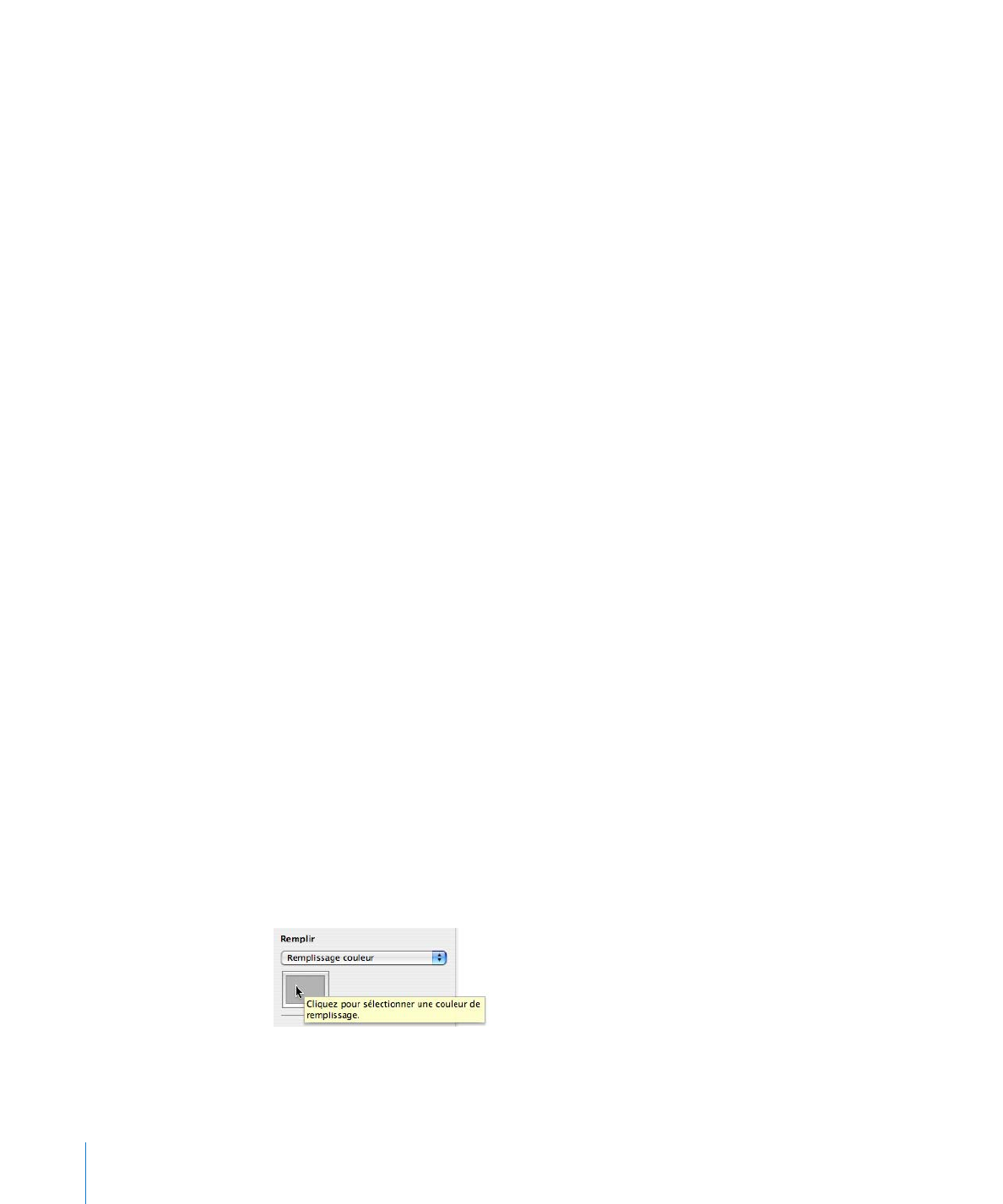
24
Chapitre 2
Apprendre iWeb